1、电脑没有psr的,先安装一个。首先,打开Adobe Photoshops
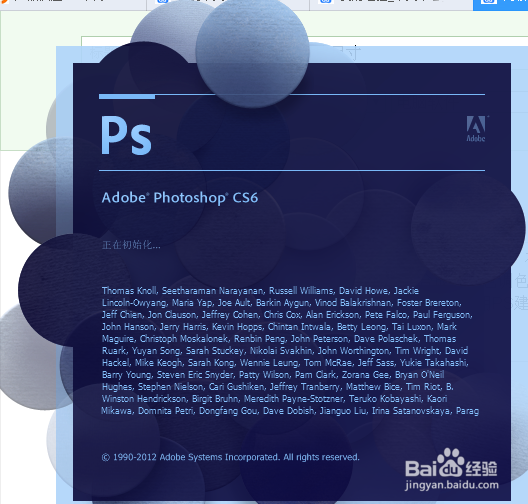
2、其次,点击“文件”,选择“新建”,设置你要将图片修改成的尺寸(500*400作为参考),页面如下所示,设置好之后点击“确定”。

3、如果,是要将别的图片改为某一张图片的尺寸话,“文件”——打开——选择打开作为尺寸参考的目标文件图片——顶部“图层”——新建——图层...(新建图层快捷键:shift+ctrl+n),建好图层之后,将打开的图片删除掉。

4、接着,打开需要修改的图片——将图片选择往下拉,如图所示。在页面左侧,选择移动工具。
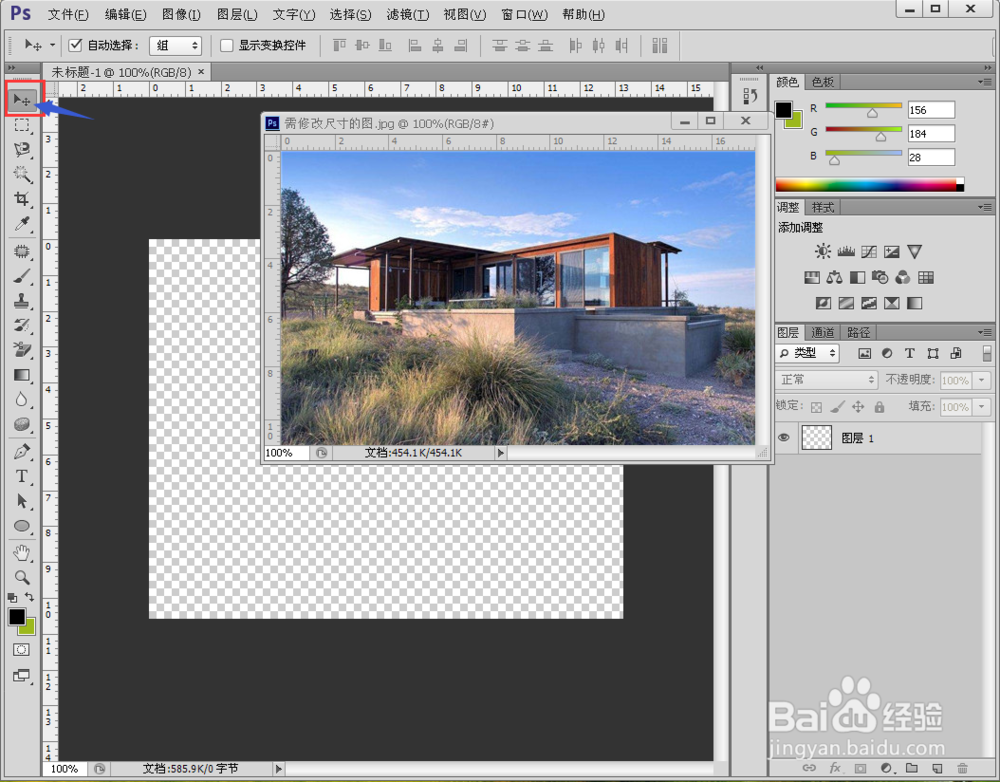
5、导航栏点击到“图层页面”,左键摁住将“需改尺寸的图”拖到空白图层中,关闭打开的图片。

6、图片调整的几个快捷键:Ctrl+t(自由变换)用于图片旋转,透明,缩放。先将处理图片缩放到和“图层”差不多大小。为避免图片变形,缩放的时候,同时摁住Alt+shift,使用鼠标左键从图片四角进行缩放。

7、将图片缩放至图层当中,弄好之后按“回车键—enter”或导航上面的√,最后保存图片即可。注意选择图片的格式,图片大小(这里的大小说的是文件几k几M的大小)。

